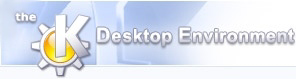
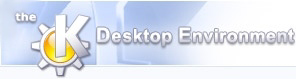 | Liste over tilgængelige kanaler |
| forrige | Brug af Konversation | næste |
For at vise en liste med tilgængelige kanaler, vælges -> i hovedmenuen. Efter en advarselsskærm laves et nyt faneblad som hedder Kanalliste.
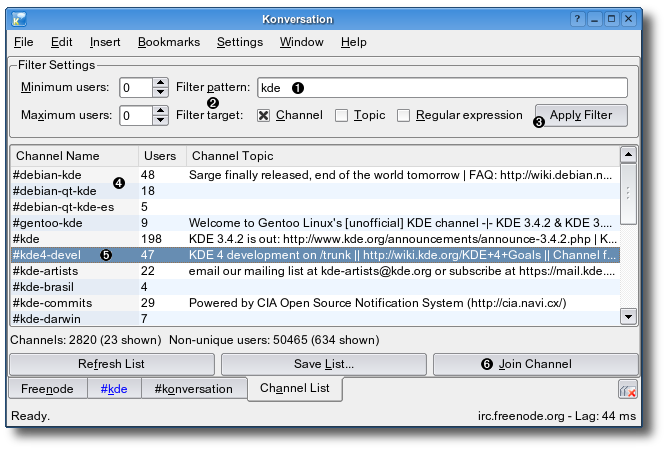
 | Indtast en filterstreng her. |
 | Her kan du begrænse kanallisten til de kanaler som har et minimalt eller maksimalt antal brugere. At vælge 0 deaktiverer det respektive kriterium. |
 | Klik her for at hente listen over kanaler fra serveren og tilpasse filtret. |
 | Den filtrerede liste med kanaler vises her. Bemærk at hvis du ikke bruger regulære udtryk, giver Konversation en liste over alle kanaler hvis navn indeholder filterstrengen som du indskrev. Kanalnavnet behøver ikke begynde med strengen du skrev. |
 | Vælg en kanal som du vil gå med i ved at klikke på den. Højreklik på kanalen for at få en liste med alle netadresser som nævnes i kanalens emne. |
 | Klik her for at gå med i en kanal. Et nyt faneblad laves for kanalen. |
Du skal undgå at klikke på knappen . De fleste servere har tusindvis af kanaler, og udførsel af dette giver høj belastning på serveren. Desuden kan det kræve flere minutter at udføre, afhængig af din netværksbåndbredde. Hvis din klient er for langsom, kan serveren til og med afbryde forbindelsen til dig.
Sommetider er der "hemmelige" kanaler på en server. Sådanne kanaler kommer ikke på Kanallisten. Du kan stadigvæk gå med i kanalerne hvis du kender til deres navn. Skriv i en hvilken som helst indtastningslinje, /join . (Tegnet #kanalnavn# kræves.) Så laves et nyt faneblad for kanalen. Hvis du går med i en kanal og aliaspanelet kun har dit alias, betyder det at kanalen ikke fandtes tidligere. Serveren oprettede kanalen, og du er operator. I dette tilfælde vil du formodentlig lukke kanalen ved at skrive: /part.
| forrige | hjem | næste |
| Definér nye netværk, servere og autodeltage-kanaler | op | En oversigt over hovedskærmen |